Gratis Skype-recorder: neem Skype-videogesprekken op pc / laptop op

Samenvatting
Skype is een van de meest populaire communicatiesoftware. Skype kan duidelijke video- of spraakoproepen maken; u kunt de ingebouwde opnamefunctie van het programma gebruiken om Skype-oproepen op te nemen. Diverse toepassingen van derden kunnen u ook helpen bij het vastleggen van Skype-audio- en videogesprekken. Gratis Skype Recorder biedt u de beste Skype-oplossing voor video- en audio-opname.
Gratis Skype-recorderfuncties
Gratis Skype Recorder is een gebruiksvriendelijke maar professionele tool voor het maken van schermafbeeldingen die video of audio op de computer kan opnemen en met hoge kwaliteit kan opslaan. U kunt online films en uitzendingen pakken, games opnemen, videozelfstudies maken, webcamvideo's opnemen, screenshots maken en meer op Windows 10/8 / 7XP / Vista.
De twee belangrijkste manieren: Skype-video- / audiogesprekken opnemen in Windows
1: Skype video- / audiogesprek opnemen met gratis Skype Recorder-software
Download, installeer en start gratis Skype Recorder op uw computer. Klik op opnemen om te beginnen met het opnemen van uw Skype-video- / audiogesprek.
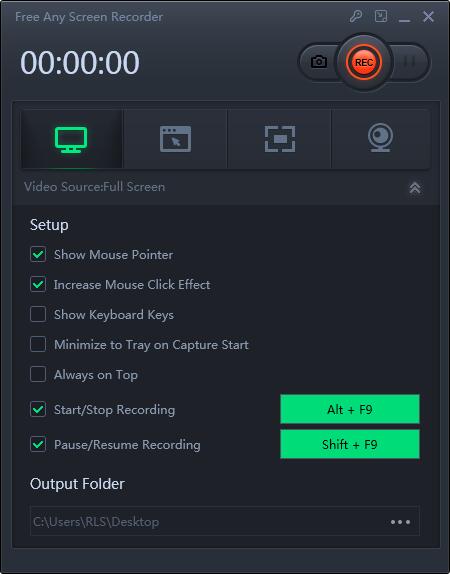
2: Skype-video- / audiogesprek opnemen met de ingebouwde video- / audiorecorder van Skype
Vroeger moest u een programma van derden gebruiken, maar nu heeft Skype ingebouwde opnamemogelijkheden voor desktops, mobiele apparaten en internet. De opname duurt 30 dagen in Skype, maar kan worden opgeslagen als een MP4-bestand.
Stap 1: start Skype video- / audio-opname
Open de Skype-app op uw computer of mobiele apparaat en start een audio- of videogesprek. Nadat u verbinding heeft gemaakt, klikt u op het + -teken (of het ellipspictogram) en selecteert u vervolgens de opdracht Opname starten. Er verschijnt een bericht op het scherm om u en anderen eraan te herinneren dat u aan het opnemen bent. Wanneer u klaar bent om de opname te stoppen, klikt u nogmaals op het + -teken (of het ellipspictogram) en selecteert u vervolgens de opdracht "Opname stoppen".
Stap 2: Skype video- / audio-opname opslaan
Nadat de opname is gestopt, wordt deze opgeslagen in Skype in het chatvenster. Aangezien de opnametijd in Skype slechts 30 dagen is, moet u het opslaan als een bestand om het permanent vast te houden. Klik voor de desktopversie van Skype op het pictogram met drie stippen in de rechterbovenhoek van de videominiatuur voor meer opties. Klik op "Opslaan om te downloaden" om het op te slaan in de map "Downloads". Klik op Opslaan als om het op een andere locatie te plaatsen. Het bestand wordt opgeslagen als een MP4-video, zelfs als het een opname is.

